एक्सेल: आयु सीमा की गणना करने के लिए if फ़ंक्शन का उपयोग करें
आयु सीमा की गणना करने के लिए IF फ़ंक्शन का उपयोग करने के लिए आप Excel में निम्नलिखित मूल सिंटैक्स का उपयोग कर सकते हैं:
=IF( C2 <=40,"1-40 Days",IF( C2 <=80,"41-80 Days",IF( C2 <=120,"81-120 Days",">120 Days")) )
यह विशेष सूत्र सेल C2 में दिनों की संख्या को देखता है और निम्नलिखित मान लौटाता है:
- 1-40 दिन यदि सेल सी2 का मान 40 से कम या उसके बराबर है
- अन्यथा, 41 से 80 दिन यदि सेल सी2 का मान 80 से कम या उसके बराबर है
- अन्यथा 81-120 दिन यदि सेल सी2 में मान 120 से कम या उसके बराबर है
- अन्यथा, > 120 दिन
ध्यान दें कि यह विशेष सूत्र चार अलग-अलग आयु सीमाएँ बनाता है, लेकिन आप और भी अधिक आयु सीमाएँ बनाने के लिए जितने चाहें उतने नेस्टेड IF फ़ंक्शंस का उपयोग कर सकते हैं।
निम्नलिखित उदाहरण दिखाता है कि व्यवहार में इस सूत्र का उपयोग कैसे करें।
उदाहरण: एक्सेल में आयु सीमा की गणना करने के लिए IF फ़ंक्शन का उपयोग करना
मान लीजिए कि हमारे पास एक्सेल में निम्नलिखित डेटा सेट है जो दिखाता है कि विभिन्न कर्मचारियों ने एक कंपनी में कब शुरुआत की:
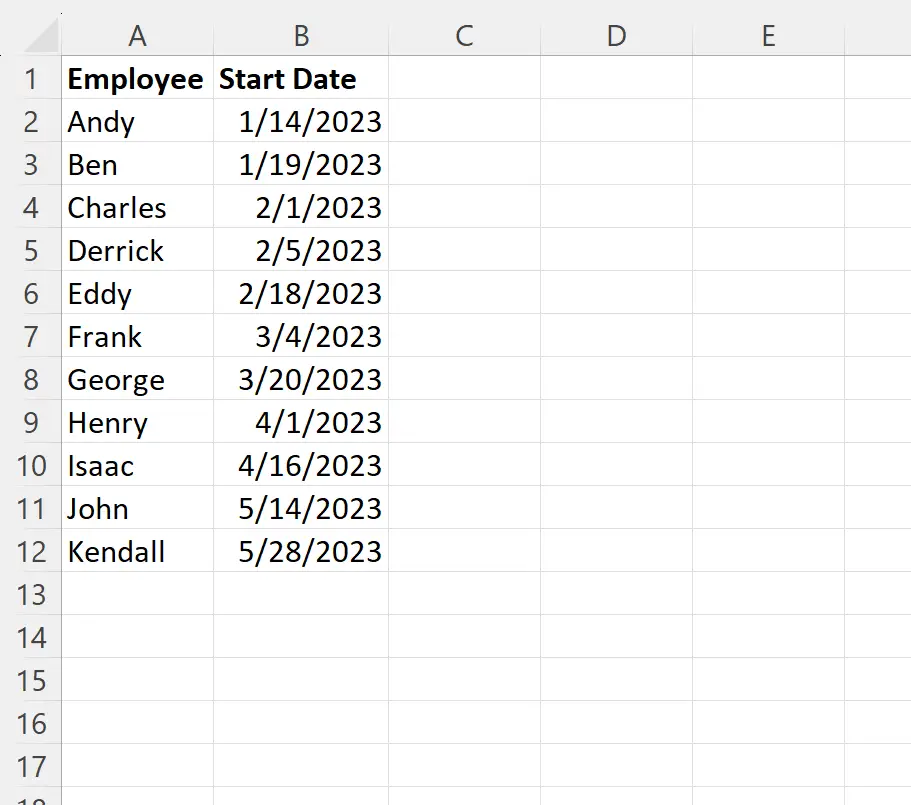
मान लीजिए कि हम प्रत्येक कर्मचारी को इस आधार पर आयु समूह में वर्गीकृत करना चाहते हैं कि वे कंपनी में कितने समय से हैं।
हम सबसे पहले सेल C2 में निम्नलिखित सूत्र टाइप करके कंपनी में बिताए गए दिनों की संख्या की गणना कर सकते हैं:
=DATEDIF( B2 , TODAY(), "d")
फिर हम इस सूत्र को क्लिक करके कॉलम C में प्रत्येक शेष सेल पर खींच सकते हैं:
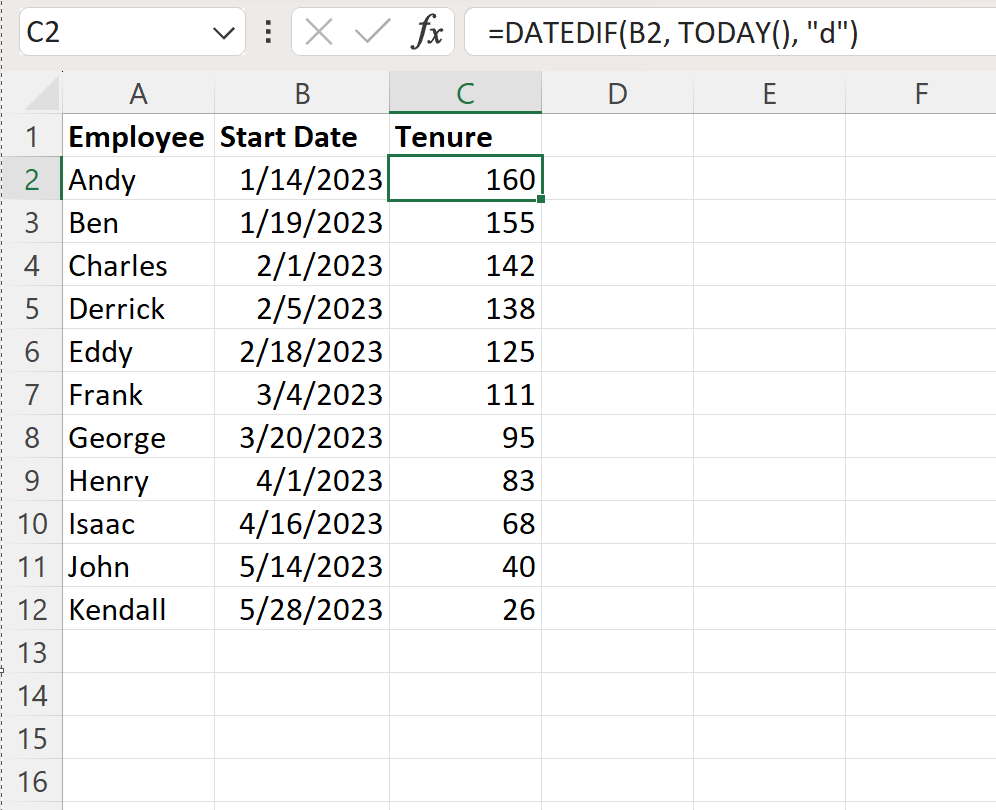
कॉलम सी अब दिखाता है कि प्रत्येक कर्मचारी कंपनी में कितने दिनों तक रहा है।
नोट : हमने कॉलम बी की आरंभ तिथि और वर्तमान तिथि के बीच दिनांक अंतर (“डी” = दिनों में) की गणना करने के लिए DATEDIF() फ़ंक्शन का उपयोग किया।
यह लेख 06/23/2023 को लिखा गया था, जिसे इस विशेष सूत्र में वर्तमान तिथि के रूप में उपयोग किया गया था।
इसके बाद, हम प्रत्येक कर्मचारी की आयु सीमा की गणना करने के लिए सेल D2 में निम्नलिखित सूत्र टाइप कर सकते हैं:
=IF( C2 <=40,"1-40 Days",IF( C2 <=80,"41-80 Days",IF( C2 <=120,"81-120 Days",">120 Days")) )
फिर हम इस सूत्र को क्लिक करके कॉलम D में प्रत्येक शेष सेल पर खींच सकते हैं:
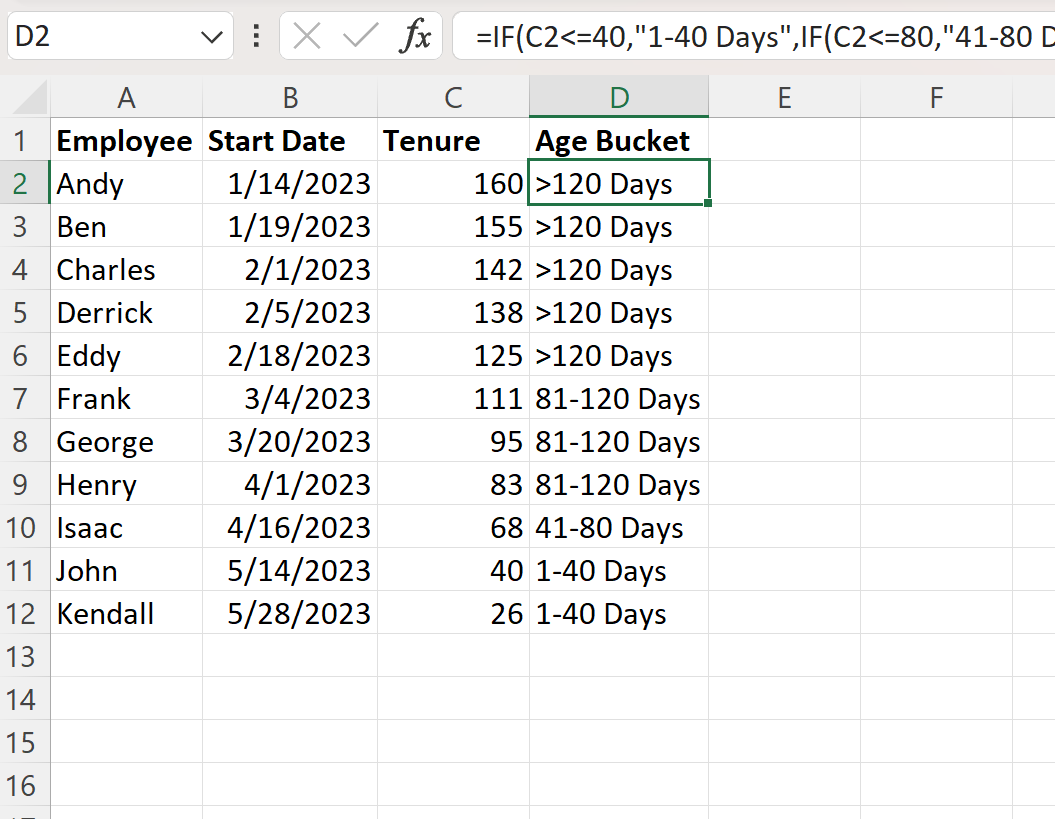
कॉलम डी अब प्रत्येक कर्मचारी को कंपनी के साथ बिताए दिनों की संख्या के आधार पर चार अलग-अलग आयु समूहों में से एक में वर्गीकृत करता है।
अतिरिक्त संसाधन
निम्नलिखित ट्यूटोरियल बताते हैं कि एक्सेल में अन्य सामान्य कार्य कैसे करें:
एक्सेल: नकारात्मक संख्याओं के साथ IF फ़ंक्शन का उपयोग कैसे करें
एक्सेल: “यदि खाली नहीं है” के लिए फॉर्मूला का उपयोग कैसे करें
एक्सेल: रैंक आईएफ फॉर्मूला का उपयोग कैसे करें